

具体描述
内容简介
《电脑选购、组装与维修技能实训教程》由电脑软硬件培训师精心编写,重点讲解了电脑内外部结构、组装流程、攒机方案,以及CPU、主板、内存、硬盘、显卡、液晶显示器、光驱、机箱、电源、键盘、鼠标等硬件的结构、工作原理、选购技巧和主流产品,最后还对多核电脑的组装技术、Windows 7操作系统安装技术、联网技术、分区技术、电脑软硬件维修技术等知识进行讲解。通过《电脑选购、组装与维修技能实训教程》,读者不仅可以掌握电脑故障的排除方法,还可以从大量的故障案例中掌握更多维修经验。
《电脑选购、组装与维修技能实训教程》针对普通用户编写,内容由浅入深、案例丰富、图文并茂、易学易用,可以作为学校的教材,也可以作为从事专业电脑组装与维护工作人员的参考用书,还可以作为个人电脑用户或办公室人员进行维护的指导用书。
内页插图
目录
Chapter 01 新型电脑组成结构及启动原理1.1 新型电脑的组成结构
1.1.1 电脑的组成
1.1.2 电脑的内部构造
1.1.3 电脑配置
1.2 电脑的启动原理
1.2.1 电脑的供电机制
1.2.2 电脑硬件的启动原理
1.2.3 BIOS如何找到并加载操作系统
1.3 本章重点与习题
1.3.1 本章知识重点
1.3.2 基本知识复习
1.3.3 思考题
1.3.4 实践练习
Chapter 02 电脑的装机流程及攒机方案
2.1 电脑的组装流程
2.2 制定电脑的配置方案
2.2.1 制定电脑配置方案的方法
2.2.2 如何配置运行Windows 7的电脑
2.2.3 制定运行Windows 7电脑的配置方案
2.3 硬件搭配方面应注意的问题
2.3.1 CPU与芯片组的搭配问题
2.3.2 内存与主板的搭配问题
2.3.3 显卡与主板的搭配问题
2.3.4 电源与主板的搭配问题
2.3.5 CPU风扇与CPU的搭配问题
2.4 电脑攒机方案
2.4.1 家庭学习型
2.4.2 家庭娱乐型
2.4.3 办公应用型
2.4.4 主流游戏型
2.4.5 图形影像型
2.4.6 豪华发烧型
2.5 本章重点与习题
2.5.1 本章知识重点
2.5.2 基本知识复习
2.5.3 思考题
2.5.4 实践练习
Chapter 03 CPU选购技巧
3.1 CPU的结构与工作原理
3.1.1 CPU的定义
3.1.2 CPU是如何制成的
3.1.3 CPU的结构
3.1.4 CPU的工作原理
3.2 CPU的重要选购指标
3.2.1 主频
3.2.2 高速缓存
3.2.3 接口类型
3.2.4 制程工艺
3.3 CPU选购技巧
3.4 主流CPU
3.4.1 主流CPU品牌
3.4.2 主流CPU产品
3.5 本章重点与习题
3.5.1 本章知识重点
3.5.2 基本知识复习
3.5.3 思考题
3.5.4 实践练习
Chapter 04 主板选购技巧
4.1 主板的构成
4.1.1 主板中的主要芯片
4.1.2 主板中的主要插槽
4.1.3 主板中的主要接口
4.2 主板的选购技巧
4.3 主流主板
4.3.1 主流主板品牌
4.3.2 主流主板产品
4.4 本章重点与习题
4.4.1 本章知识重点
4.4.2 基本知识复习
4.4.3 思考题
4.4.4 实践练习
Chapter 05 内存选购技巧
5.1 内存的构成
5.2 内存的重要概念和工作原理
5.2.1 内存工作的几个重要过程和概念
5.2.2 内存的工作原理
5.3 内存的重要选购指标
5.3.1 DDR2内存
5.3.2 DDR3内存
5.3.3 内存频率
5.3.4 内存容量
5.4 内存的选购技巧
5.5 主流内存
5.5.1 主流内存品牌
……
Chapter 06 硬盘选购技巧
Chapter 07 显卡选购技巧
Chapter 08 液晶显示器选购技巧
Chapter 09 光驱选购技巧
Chapter 10 机箱、电源选购技巧
Chapter 11 键盘、鼠标选购技巧
Chapter 12 多核电脑装机实战
Chapter 13 精通BIOS
Chapter 14 安装Windows 7系统
Chapter 15 安装硬件驱动程序
Chapter 16 电脑上网与组网
Chapter 17 电脑日常维护
Chapter 18 电脑软件故障诊断与排除
Chapter 19 电脑硬件故障诊断与排除
前言/序言
如今,电脑的普及率越来越高,其价格已经从当初的上万元降低到如今的几千元(低的在3000元左右),使普通的用户也可以用上高性能的电脑。但由于电脑的技术复杂,很多用户在日常使用过程中难免会遇到各种应用、维护及维修方面的问题。如果不及时解决,就会影响用户的日常使用。因此掌握电脑的组装、维护、保养、故障排除等技术,对用户和专业维修人员来说非常必要。这样可以减少因电脑故障给工作和生活造成的影响。本书专为普通电脑用户编写,结合操作流程和大量案例,对电脑硬件知识进行了系统的归纳总结。本书结构清晰、内容翔实、案例技巧丰富,像良师面授一般,让你能够快速地掌握最新、最实用的电脑硬件知识。本书特点
最新技术,内容全面
本书讲解了最新的电脑主流技术(多核电脑组装技术和Windows7系统安装技术等).同时还结合实训讲解了工作和学习中最实用的电脑技术,以及最流行的电脑网络技术。另外,本书还总结了在日常工作和学习中可能遇到的各种电脑故障的诊断方法及硬件专业维修技术。
结合实践,掌握技能
本书对电脑的各种相关知识进行了透彻的分析和讲解,对各种组装维修技术进行了系统的归纳总结,深入地剖析了电脑日常使用过程中会遇到的各种问题.并归纳总结了可行的解决方法。因此,本书既可以作为一本参考书,又可以作为一本使用手册,方便大家在电脑出现问题时查询。
大量实践操作,增加经验
本书讲解过程使用了直观的StepbyStep图解同步教学,上手更容易,学习更轻松。此外,总结了大量的维修流程图,结合流程图可以一目了然地看清所学知识的脉络及重点,快速掌握所学知识。本容
本书共19章,重点讲解了如下内容。
第1章主要讲解了电脑的组成结构和启动原理等内容。
第2章主要讲解了电脑的组装流程、各硬件搭配方面应注意的问题、电脑的攒机方案等内容。
第3章主要讲解了CPU的结构与工作原理,CPU的选购指标、选购技巧和主流产品推荐等内容。
第4章主要讲解了主板的构成、选购技巧,以及主板的主流产品等内容。
第5章主要讲解了内存的结构与工作原理,内存的选购指标、选购技巧和主流产品推荐等内容。
第6章主要讲解了硬盘的结构与工作原理,硬盘的选购指标、选购技巧和主流产品推荐等内容。
第7章主要讲解了显卡的结构与工作原理,显卡的选购指标、选购技巧和主流产品推荐等内容。
第8章主要讲解了液晶显示器的结构与工作原理,液晶显示器的选购指标、选购技巧和主流产品推荐等内容。
第9章主要讲解了光驱的结构与工作原理,光驱的选购指标、选购技巧和主流产品推荐等内容。
第10章主要讲解了机箱、电源的结构与工作原理,机箱、电源的选购技巧和主流产品推荐等内容。
第11章主要讲解了键盘、鼠标的结构与工作原理,键盘、鼠标的选购技巧和主流产品推荐等内容。
第12章主要讲解了多核电脑的装机流程及各部件的安装方法等内容。
第13章主要讲解了装机常用的BIOS设置、BIOS升级实训等。
第14章主要讲解了安装操作系统的方法和步骤,包括安装操作系统前的准备工作、从光盘安装Windows7系统、用U盘启动盘安装Windows7系统等内容。
第15章主要讲解了获取驱动程序的方法、驱动程序的安装流程.Windows7操作系统驱动程序安装方法等内容。
第16章主要讲解了电脑网络组建的基本知识、Windows7宽带网络联网实战、小型局域网组网实战等内容。
第17章主要讲解了电脑日常维护的方法,主要包括备份与还原Windows7系统、备份与恢复注册表、硬盘分区、格式化方法等内容。
第18章主要讲解了电脑软件故障的诊断与排除方法。
第19章主要讲解了电脑硬件故障的诊断与排除方法。本者
本书思路清晰,编排新颖,易学易用,可操作性强,可以作为学校的教材,也可以作为从事专业电脑组装与维护工作人员的参考用书,还可以作为个人电脑用户或办公室人员进行维护的指导用书。通过本书,读者不仅可以掌握电脑故障的排除方法,还可以从大量的故障案例中掌握更多的维修经验。
由于作者水平有限,书中难免出现遗漏和不足之处,恳请社会业界同仁及读者朋友提出宝贵意见和真诚的批评。
用户评价
作为一名即将踏入IT行业的新人,我一直觉得扎实的硬件知识是基础。市面上关于电脑的教程很多,但像《电脑选购、组装与维修技能实训教程(附光盘)》这样将选购、组装和维修这三个核心技能融为一体的教程,确实比较少见。我特别看重它“技能实训”的定位,这意味着它不仅仅是理论的堆砌,而是强调动手能力的培养。我希望在“选购”部分,能深入了解不同类型硬件的原理和发展趋势,比如CPU的架构演变、显卡的流处理器技术、SSD的NAND闪存类型等等。不仅仅是知道怎么选,更要理解为什么这样选。我希望能学习到如何根据不同应用场景(如游戏、设计、影音娱乐)来权衡各种硬件的性能和价格,并做出最优化的配置方案。对于“组装”部分,我希望它能包含从机箱的拆解、主板的固定、CPU的安装、散热器的选择与安装,到内存、显卡、硬盘、电源的连接,以及线材的管理等全过程的详细指导。我尤其关注静电防护、接口的通用性以及不同品牌之间兼容性的问题。光盘里面的内容,我推测会是重要的实践支撑,可能是详细的操作视频、故障排查的软件工具,或者是一些硬件评测的资源。而“维修”部分,我希望它能覆盖从简单的软件故障排除(如系统重装、驱动更新)到复杂的硬件故障诊断(如内存条接触不良、显卡不稳定、硬盘坏道等),并提供一套系统性的排查流程和维修方法。这本书的出现,对我来说,不仅是一本学习教材,更是一个能够帮助我快速成长为一名合格IT从业者的重要工具。
评分说实话,最近对数码产品有点审美疲劳,各种新款层出不穷,看得人眼花缭乱。我这台电脑用了好几年了,性能明显跟不上了,但又不想花大价钱去买新的,就想着能不能自己动手改造一下,或者至少了解清楚它到底出了什么问题。这本书的出现,简直就是雪中送炭。它的名字很直观,《电脑选购、组装与维修技能实训教程》,听起来就很有实践性。我最看重的是“实训”这两个字,这意味着它不会只停留在理论层面,而是会教你具体怎么操作。我特别期待书里关于“组装”的部分,我一直觉得电脑主机里面像个精密的机器,各种零件怎么衔接,怎么才能高效运行,这背后一定有很多学问。会不会讲到不同品牌主板的接口布局,显卡怎么插槽,电源线怎么连接才最稳妥?还有风扇的安装和散热问题,这对于电脑的稳定运行至关重要。至于“选购”,我希望它能给我一些“避坑指南”,而不是简单地罗列一堆参数。比如,同样是某个型号的CPU,不同代有什么区别?内存条的频率和时序是不是越高越好?固态硬盘和机械硬盘的优劣势在哪里?这些细节的东西,才是普通用户最容易迷惑的。还有,光盘里面如果能有组装过程的演示视频,那就更完美了,毕竟文字描述有时候不如直观的画面来得有说服力。希望这本书能让我摆脱对电脑维修店的依赖,成为一个能独立解决电脑问题的小能手。
评分一直以来,我都是一个对电脑硬件不太懂的普通用户,每次电脑出了问题,都只能乖乖地送去维修店,听他们摆布,花钱又耗时。这次偶然看到了《电脑选购、组装与维修技能实训教程(附光盘)》这本书,感觉像是找到了救星。这本书的名字就透露着它的实用性,特别是我一直想自己组装一台电脑,但又完全没有头绪。我希望书中的“选购”部分,能够详细地介绍各种电脑硬件的种类、功能和品牌,并且能够根据我的实际需求,给出不同价位、不同配置的建议。比如,我想组装一台主要用于编程和虚拟机运行的电脑,需要什么样的CPU、内存和存储组合?什么样的显卡是必要的,或者可以省略?书里会不会提供一些“配置清单”作为参考?关于“组装”部分,我最期待的是能够有详细的图文步骤,一步一步地教我如何将各个硬件安装到主板上,如何连接各种线缆,如何安装操作系统等等。我最怕的就是装错或者漏装,导致电脑无法正常工作。光盘里的内容,我猜测应该会包含组装过程的视频演示,或者一些重要的驱动程序和软件工具,这将极大地帮助我完成组装过程。此外,“维修”部分也是我非常看重的,希望能学到一些基本的电脑故障排除技巧,比如如何判断是硬件问题还是软件问题,以及一些常见硬件故障的维修方法。总之,这本书给了我极大的信心,让我觉得DIY一台电脑不再是遥不可及的梦想。
评分我一直是个喜欢动手解决问题的人,尤其是对于一些技术性的东西,总觉得亲手去实践才能真正理解。这次看到《电脑选购、组装与维修技能实训教程(附光盘)》,立刻就被吸引住了。我感觉这本书不仅仅是一本教程,更像是一个学习工具,能够帮助我系统地掌握电脑硬件方面的知识。首先,关于“选购”,我希望它能教会我如何理性消费,不被商家的宣传所迷惑。现在的市场竞争激烈,各种“概念”层出不穷,作为消费者,很容易被带偏。这本书能不能提供一些实用的选购框架,比如根据不同的预算和用途,如何一步步筛选出最适合自己的硬件?有没有一些关于品牌、型号的深入分析,帮助我理解它们之间的差异?然后是“组装”部分,这对我来说是最具挑战性的。我虽然对电脑有一定了解,但动手组装的经验为零。我特别期待书中关于细节的操作指导,比如主板的安装、CPU的散热器安装、内存条的插拔技巧等等,这些都需要非常精细的操作。如果能有详细的图解,并且对每一个步骤的注意事项都有明确的提示,那就太好了。最后,关于“维修”,我希望它能涵盖一些常见的电脑故障,并提供清晰的排查思路和解决方案。比如,开机黑屏、蓝屏死机、运行卡顿等问题,如果书里能提供一些系统性的诊断方法,让我能够自己动手找出问题根源,并进行修复,那将大大提升我的电脑使用体验。光盘里的内容,我猜测应该包含了一些重要的辅助资料,我非常期待它的实用性。
评分刚拿到这本《电脑选购、组装与维修技能实训教程(附光盘)》,第一感觉就是厚实,内容应该很丰富。我一直想自己动手升级一下家里的老电脑,但又怕买错配件或者装的时候弄坏,所以一直犹豫不决。这本书的封面设计就挺直接的,让人一看就知道是讲怎么买电脑、怎么自己装,还有出了问题怎么修的。我特别期待里面的“选购”部分,想知道现在市面上哪些硬件性价比高,不同品牌有什么优缺点,以及怎么根据自己的需求来搭配。比如,我平时主要用来办公和看看电影,偶尔玩点不太吃配置的游戏,不知道什么样的CPU和显卡才合适,还有内存和硬盘的选择也很重要。书里会不会有具体的配置推荐,或者提供一些选购的思路和方法?我希望它能像一个经验丰富的老师傅一样,把一些我不知道的小窍门都讲出来。另外,关于“组装”的部分,我最担心的是安装顺序和细节问题,比如怎么插内存条,怎么连接主板上的各种线,会不会有静电损坏的风险等等。如果书里能配上清晰的图文或者视频教程(光盘就是为了这个吧!),那就太棒了。还有“维修”部分,虽然我希望用不上,但了解一些常见的电脑故障和解决方法总是好的,比如电脑开不了机、蓝屏、运行缓慢这些问题,有没有一些实用的诊断和修复技巧。总的来说,这本书给我一种踏实的感觉,希望它能真正解决我关于电脑硬件方面的困惑。
相关图书
本站所有内容均为互联网搜索引擎提供的公开搜索信息,本站不存储任何数据与内容,任何内容与数据均与本站无关,如有需要请联系相关搜索引擎包括但不限于百度,google,bing,sogou 等
© 2025 book.coffeedeals.club All Rights Reserved. 静流书站 版权所有

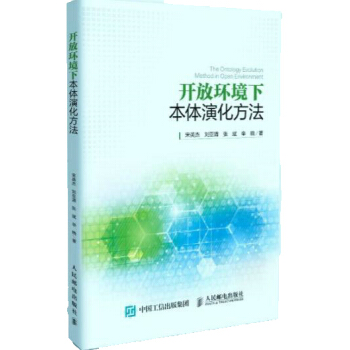


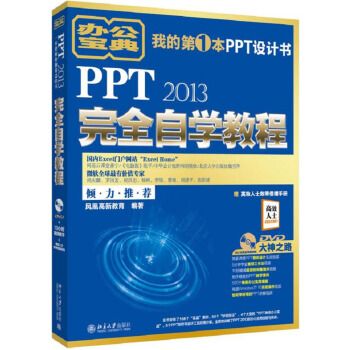
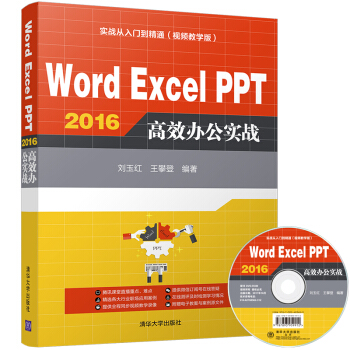

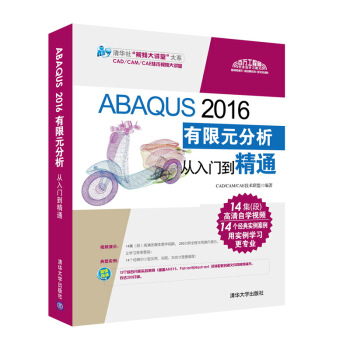
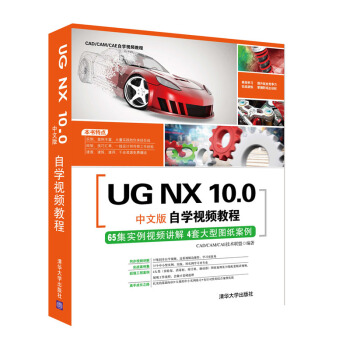
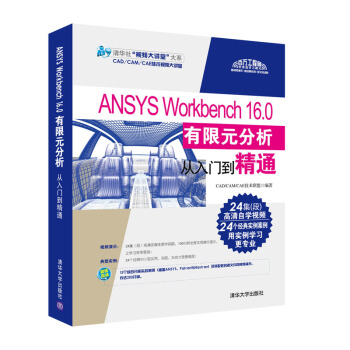

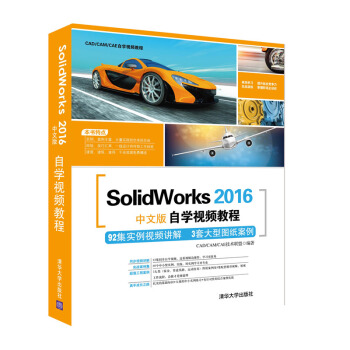
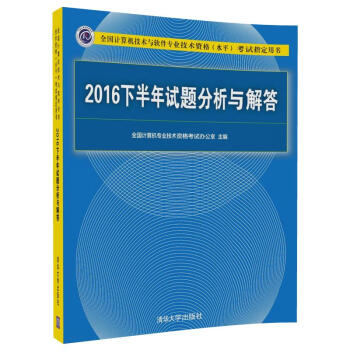

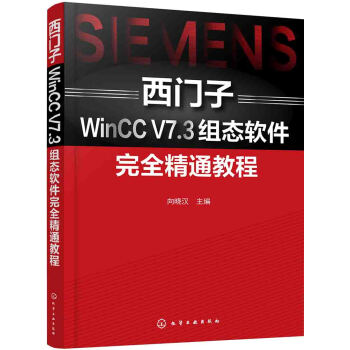
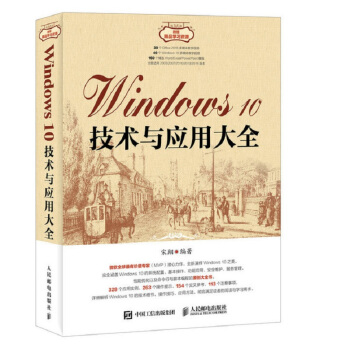

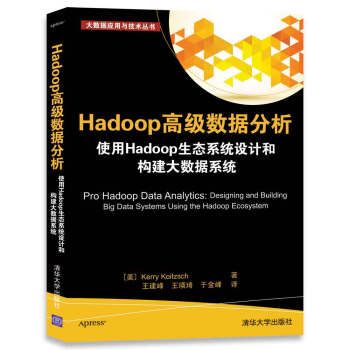
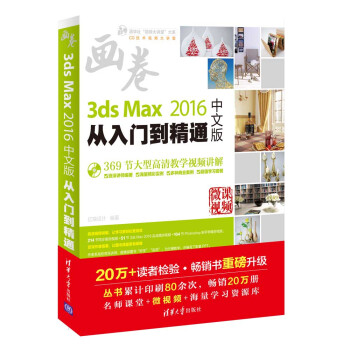

![网络空间拟态防御导论(上册) [Introduction to Cyberspace Mimic Defense] pdf epub mobi 电子书 下载](https://pic.windowsfront.com/12260567/5acf0779Na359f8a6.jpg)